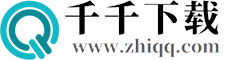美图秀秀怎么抠图放在另一个图 美图秀秀抠图步骤教程
时间:2024-01-18 17:20
小编:千千下载站
美图秀秀新版免费下载是一款功能丰富且十分贴心的软件,极为强大的美颜能够让用户们荣光焕发。在这款美图秀秀新版免费下载中,用户们可以根据自己的想法对美颜程度进行调整,无论是美白磨皮还是瘦脸大眼等功能使用起来都极其舒适。炫酷的滤镜能够让用户们根据场景以及自己风格进行更换,无论是可爱风还是高冷风都有着其对应的色调滤镜。不仅如此,用户们还可以通过软件进行剪辑并且抠图,将自己想要的照片内容拼合在一起。今天为大家带来的便是美图秀秀抠图方式。
-

-
美图秀秀新版免费下载
- 类型:摄影图像
- 大小:134.52M
- 语言:简体中文
- 评分:
- 查看详情
1、打开美图秀秀APP以后,点击“图片美化”然后将需要抠图的图片导入进来
2、导入之后我们就会在该图片底部看到“抠图”选项了,可以通过系统默认的一键抠图,然后将需要扣取的部分选中,也可以点击图片然后通过选框右下角的小手指logo,这样就可以自由抠图

3、扣取完成以后,红色选取就是即将被抠取的区域,点击选框左上角的三个点,然后将其“存为贴纸”
4、接着以同样的方式导入另外一张图片进来,导入之后我们这次要在图片底部的工具栏中点击“贴纸”,然后找到刚才我们保存过的那张贴纸,点击贴纸就能将其放置到新图片上方了,还可以拖动更改其位置与大小;